¿Cómo eliminar descargas en iPhone/iPad?
No hay duda de que los dispositivos iOS son excelentes en términos de rendimiento y calidad de cámara. Sin embargo, otros teléfonos inteligentes superan al iPhone/iPad cuando se trata de capacidad de almacenamiento.
Aunque Apple lanzó modelos de iPhone con 128 GB de almacenamiento, los dispositivos Apple siempre son conocidos por su falta de almacenamiento actualizable. A diferencia de otras marcas de teléfonos inteligentes, los dispositivos iOS no vienen con ranuras para tarjetas SD incorporadas y es por eso que es posible que se quede sin espacio de almacenamiento en su iPhone después de recopilar descargas. En tales casos, lo mejor que puede hacer para liberar algo de espacio de almacenamiento en su dispositivo es eliminar descargas.
- Parte 1: elimine selectivamente cualquier descarga en iPhone/iPad
- Parte 2: Eliminar descargas de podcasts en iPhone/iPad
- Parte 3: Eliminar descargas de correo electrónico en iPhone/iPad
- Parte 4: Eliminar descargas de PDF en iPhone/iPad
- Parte 5: Eliminar descargas de iTunes en iPhone/iPad
- Parte 6: Eliminar descargas de Safari en iPhone/iPad
Parte 1: elimine selectivamente cualquier descarga en iPhone/iPad
Si está buscando una forma inteligente y poderosa de eliminar descargas en iPhone/iPad, pruebe DrFoneTool – Data Eraser (iOS). Es un software diseñado principalmente para borrar el contenido de iOS de forma permanente y selectiva, lo que significa que las descargas que elimines se eliminarán para siempre.

DrFoneTool – Borrador de datos
Herramienta dedicada para eliminar descargas en iPhone/iPad
- Elimine contactos de iOS, SMS, fotos y videos, historial de llamadas y muchos otros tipos de archivos.
- Elimine las aplicaciones de terceros, como Line, WhatsApp, Viber, etc. en su iPhone/iPad.
- Acelere su dispositivo iOS eliminando archivos basura.
- Libere el almacenamiento de su iPhone/iPad administrando y eliminando archivos grandes.
- Proporcione soporte para todos los dispositivos y versiones de iOS.
Para aprender a usar DrFoneTool – Data Eraser (iOS) para liberar espacio de almacenamiento en su iDevice, descargue el software desde su sitio oficial en su computadora y luego siga los pasos a continuación:
Paso 1: Una vez que el software esté instalado, ejecútelo y conecte su iPhone/iPad a la computadora usando un cable digital. Luego, elija la opción ‘Borrar datos’ para comenzar el proceso de ahorro de espacio.

Paso 2: A continuación, toque ‘Borrar archivos grandes’ en la interfaz del software de ‘Liberar espacio’.

Paso 3: Ahora, el software comienza el proceso de escaneo para buscar los archivos grandes que son responsables del bajo rendimiento de su dispositivo iOS.

Paso 4: Una vez que el software detecta todos los archivos grandes, puede elegir los que no son importantes y luego, toque el botón ‘Eliminar’.

Nota: Si no está seguro de si el archivo grande que desea eliminar es realmente inútil o no, puede exportarlo a su sistema para realizar una copia de seguridad antes de eliminarlo.
Parte 2: Eliminar descargas de podcasts en iPhone/iPad
Podcast es una aplicación maravillosa que te permite saber lo que sucede a tu alrededor. Además, la aplicación te permite descargar y transmitir episodios. Es una gran fuente de información y ayuda a ampliar sus horizontes. Aunque tiene una serie de beneficios, comienza a ocupar un gran espacio de almacenamiento en su dispositivo iOS después de unos días, especialmente en el caso de los podcasts de videos.
Una vez que descubrió que los podcasts están ocupando demasiado espacio, lo siguiente que podría venir a su mente es como borro descargas Por lo tanto, siga la siguiente guía paso a paso sobre cómo eliminar descargas de podcasts en iPhone/iPad:
Paso 1: Ejecute la aplicación Podcasts en su iDevice y luego navegue hasta ‘Mis Podcasts’.
Paso 2: A continuación, busque el podcast que desea eliminar y luego haga clic en el botón ‘…’ al lado del podcast.
Paso 3: Ahora, seleccione ‘Eliminar descarga’ y luego haga clic en ‘Eliminar descarga’ para confirmar.
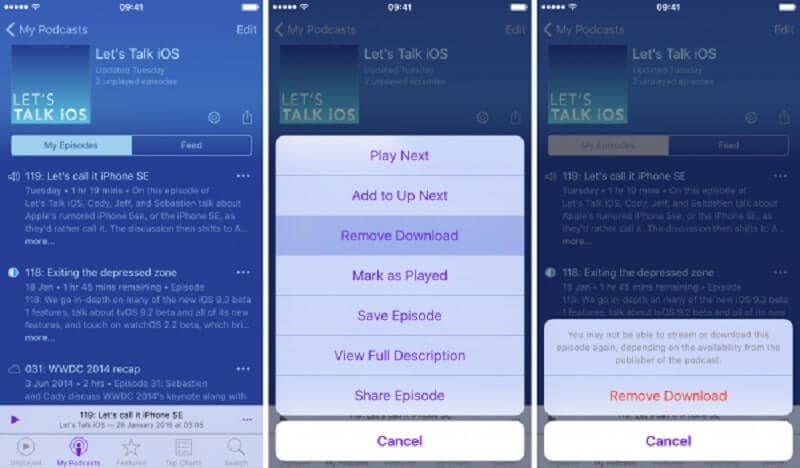
Parte 3: Eliminar descargas de correo electrónico en iPhone/iPad
Otra cosa que puede hacer para liberar espacio de almacenamiento en su iPhone es eliminar las descargas de correo electrónico o simplemente los correos electrónicos con archivos adjuntos. Lamentablemente, eliminar las descargas de correo electrónico en el dispositivo iOS es un proceso que lleva mucho tiempo, pero esto seguramente lo ayudará a ahorrar una gran cantidad de espacio en su dispositivo.
Siga la siguiente guía paso a paso sobre cómo eliminar descargas de correo electrónico en iPhone/iPad:
Paso 1: Abra la aplicación ‘Correo’ en su iPhone/iPad.
Paso 2: A continuación, elija los correos electrónicos, especialmente aquellos con archivos adjuntos y luego haga clic en ‘Mover’ para mover los correos electrónicos seleccionados a la Papelera.
Paso 3: Finalmente, vacíe la papelera. Además, tenga en cuenta que no existe ningún método para eliminar un archivo adjunto de correo electrónico y debe eliminar todo el correo electrónico.
Parte 4: Eliminar descargas de PDF en iPhone/iPad
Si tiene demasiados archivos PDF en su iPhone o iPad, seguramente se quedará sin espacio de almacenamiento rápidamente. Pero puede evitar la situación eliminando las descargas de PDF que ya ha leído.
Siga la siguiente guía sobre cómo eliminar descargas en iPhone/iPad:
Paso 1: Abra la aplicación Libros en su dispositivo y ahora puede ver todos sus libros en la categoría ‘Biblioteca’ y ‘Leyendo ahora’.
Paso 2: Busque los archivos PDF que desea eliminar y, a continuación, haga clic en el icono de ‘tres puntos’ debajo del archivo PDF para elegir la opción ‘Eliminar’.
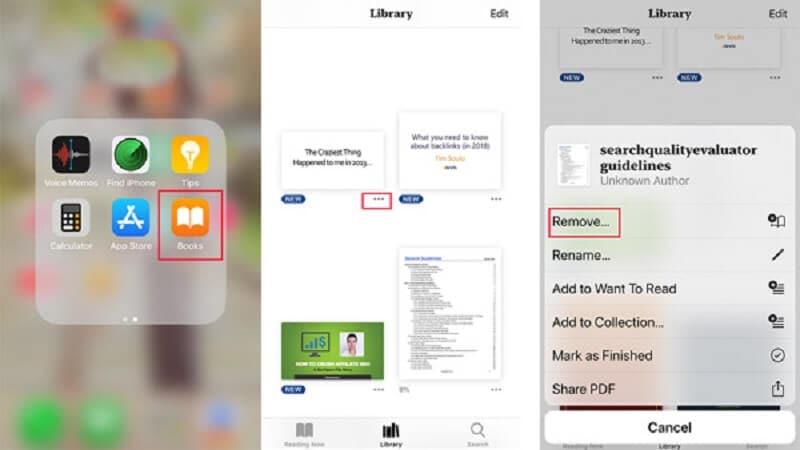
Parte 5: Eliminar descargas de iTunes en iPhone/iPad
Si ha descargado elementos como música, programas de TV y películas de iTunes Store a su dispositivo iOS, puede eliminarlos para hacer espacio en su iPhone/iPad.
Siga la siguiente guía sobre cómo eliminar descargas de iTunes en iPhone/iPad:
Paso 1: Abra la aplicación Configuración en su iPhone y luego vaya a ‘General’> ‘Almacenamiento de iPhone’.
Paso 2: Aquí, haga clic en ‘Música’ si desea eliminar la música que descargó de iTunes. Aquí, puede deslizar hacia la izquierda en la canción, álbum o artista y hacer clic en ‘Eliminar’.
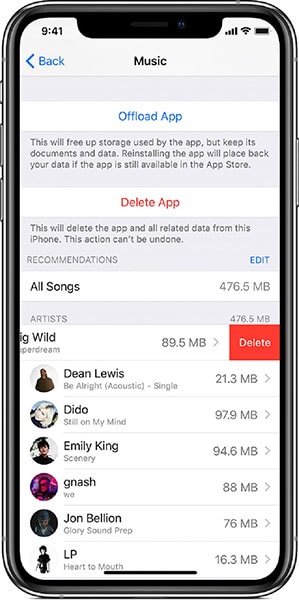
Paso 3: De lo contrario, haga clic en la ‘aplicación Apple TV’ si desea eliminar programas de TV y películas. A continuación, haga clic en ‘Revisar videos de iTunes’ y busque el programa o la película que desea eliminar.
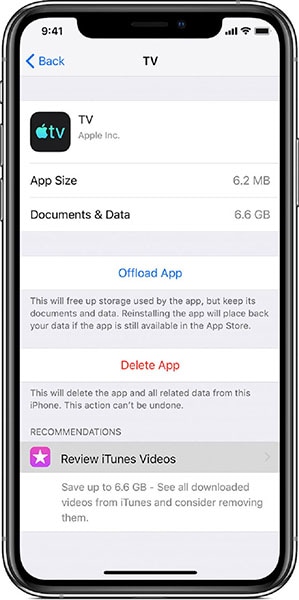
Parte 6: Eliminar descargas de Safari en iPhone/iPad
A diferencia de Mac, no existe una carpeta de ‘descarga’ para Safari donde se almacenan todos los archivos que descargaste del navegador Safari. En su lugar, iOS colocará los archivos descargados de Safari en aplicaciones relacionadas en iPhone/iPad. Tomemos un ejemplo: desea descargar una foto de Safari y le dará la opción ‘Guardar imagen’ para descargar esta imagen. Una vez que haga clic en ‘Guardar imagen’ y la imagen se guardará en su aplicación relacionada (aplicaciones de fotos) en su iPhone.
Para encontrar y eliminar la descarga de Safari en iPhone/iPad, solo tiene que verificar las aplicaciones integradas de iOS. Por lo general, la aplicación Fotos guarda imágenes, la aplicación Música guarda canciones compradas y el iBook guarda archivos PDF.
Conclusión
Fue como borrar descargas en iphone 5/6/7/8 o superior. Como puede ver, DrFoneTool – Data Eraser (iOS) es una de las formas más confiables y efectivas de eliminar descargas en un dispositivo iOS. Aunque existen métodos comunes para eliminar descargas, el uso de software como DrFoneTool – Data Eraser (iOS) es una forma inteligente y rápida de eliminar las descargas en su iPhone/iPad.
últimos artículos